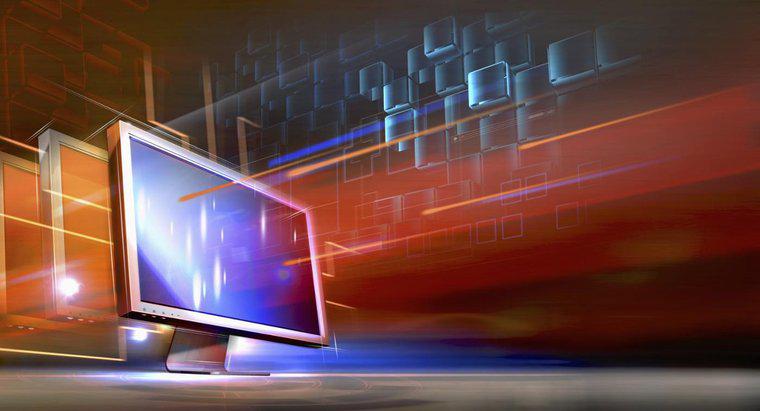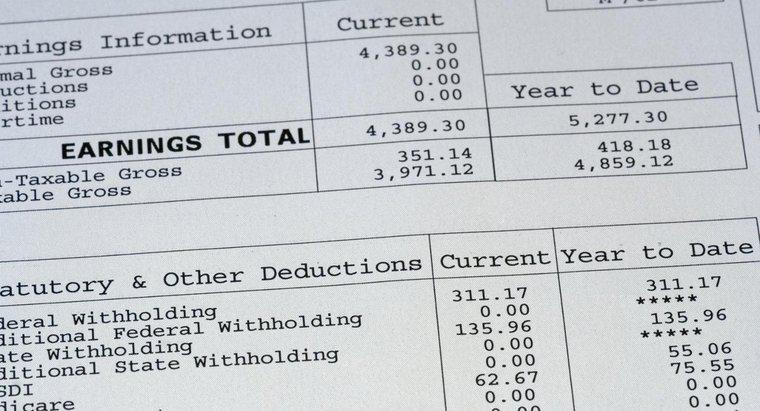Sử dụng Boot Camp để cài đặt Windows trên máy Mac. Apple đã phát hành Boot Camp ngay sau khi giới thiệu các máy sử dụng Intel. Boot Camp được thiết kế để giúp chạy Windows nguyên bản và sử dụng các ứng dụng đòi hỏi nhiều vi xử lý không hoạt động tốt trong Parallels hoặc các máy ảo tương tự.
-
Kiểm tra các bản cập nhật
Truy cập trang Hỗ trợ của Apple Boot Camp. Tải xuống và cài đặt bất kỳ bản cập nhật nào cho Boot Camp. Tiếp theo, nhấp vào menu Apple và chọn Cập nhật phần mềm để cập nhật hệ thống của bạn.
-
Chạy Hỗ trợ Boot Camp
Thoát tất cả các ứng dụng và mở cửa sổ Trình tìm kiếm. Nhấp vào Ứng dụng và chọn Tiện ích. Bấm đúp vào Boot Camp trong thư mục Tiện ích để chạy Boot Camp Assistant và bấm Tiếp tục. Nếu được nhắc, hãy tải xuống phần mềm hỗ trợ Window và nhập thông tin đăng nhập của bạn. Lưu các tệp vào ổ đĩa flash hoặc ghi chúng vào đĩa.
-
Phân vùng ổ cứng của bạn
Sử dụng Boot Camp Assistant để phân vùng ổ cứng của bạn. Nhấp vào thanh trượt và đặt dung lượng bạn muốn dành cho cài đặt Windows. Nhấp vào Phân vùng.
-
Cài đặt Windows
Đặt đĩa Windows của bạn vào đầu đọc đĩa Apple. Nhấp vào nút Bắt đầu Cài đặt. Sử dụng hướng dẫn trên màn hình để cài đặt Windows và chọn phân vùng Boot Camp nếu được nhắc. Tiếp theo, chọn Tùy chọn ổ đĩa (Nâng cao), sau đó chọn Định dạng. Sau khi cài đặt hoàn tất, hãy đẩy đĩa Windows ra.
-
Cài đặt trình điều khiển Windows
Chèn ổ đĩa flash hoặc đĩa của bạn có chứa phần mềm hỗ trợ Windows. Bấm Bắt đầu, sau đó bấm Máy tính. Bấm đúp để mở đĩa hoặc ổ đĩa flash. Nhập thư mục Boot Camp và nhấp đúp vào setup.exe để cài đặt trình điều khiển. Sau đó, khởi động lại máy tính và nhấn phím Tùy chọn trong khi khởi động để chọn Windows.